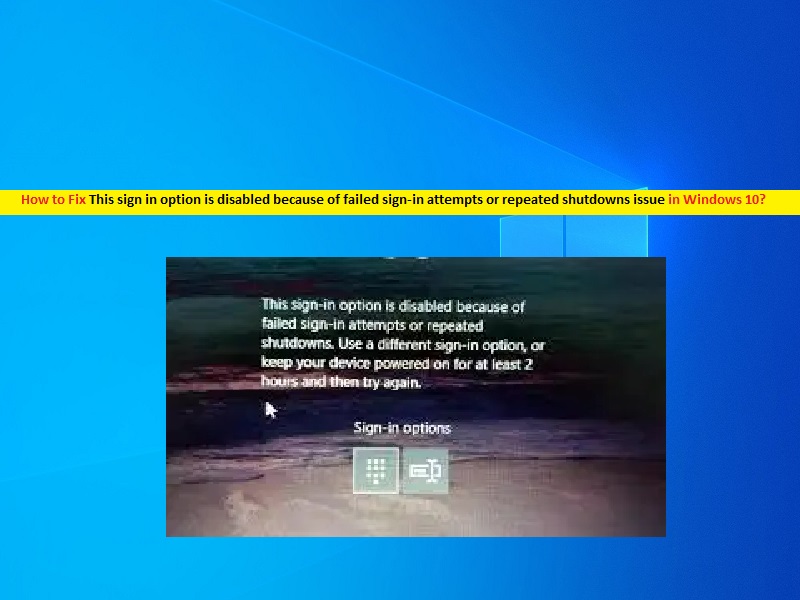
O que é o problema “Esta opção de entrada está desativada devido a tentativas de entrada com falha ou desligamentos repetidos” no Windows 10?
Se você estiver enfrentando o erro ‘Esta opção de entrada está desativada devido a tentativas de entrada com falha ou desligamentos repetidos’ ao tentar fazer login no seu computador Windows 10, você está no lugar certo para a solução. Neste post, você será guiado com etapas/métodos fáceis para resolver o problema. Vamos iniciar a discussão.
‘Esta opção de login está desativada devido a tentativas de login com falha ou desligamentos repetidos’: é um problema comum do Windows associado ao problema de login do Windows. Esse problema indica que você não pode fazer login na área de trabalho do Windows 10 porque alguém tentou fazer login ou você inseriu senhas incorretas para fazer login no seu computador Windows.
Este erro também pode aparecer se o seu computador Windows for desligado várias vezes. Quando falamos sobre segurança de senha do Windows, o Windows 10 cria a configuração de política ‘Limite de conta bloqueada’ que determina o número de tentativas com falha antes que a conta de usuário do Windows 10 seja bloqueada. Esta configuração do Windows indica que a conta bloqueada não pode ser usada unidade é redefinida por um administrador ou bloqueio de unidade para conta expirou.
No Windows 10, você pode definir um valor entre 0 e 999 tentativas de login com falha. Por exemplo, se você definir o valor como ‘0’, a conta nunca será bloqueada. Se você cruzar esse limite, significa que se você tentou fazer login na área de trabalho do Windows com senha errada, ele bloqueará os usuários do seu sistema e, nesse caso, redefinir o Windows 10 será uma solução possível para recuperar o acesso à área de trabalho do Windows.
Em ordem, digitar a senha errada várias vezes para fazer login na área de trabalho do Windows pode deixar seu computador bloqueado significa que você não pode acessar a área de trabalho do Windows. Nesse caso, você pode tentar nossas soluções e seguir nossas instruções para corrigir o problema. Vamos à solução.
Como corrigir o problema ‘Esta opção de entrada está desativada devido a tentativas de entrada com falha ou desligamentos repetidos’ no Windows 10?
Método 1: Mantenha seu Windows comutador ligado por algumas horas
Se você estiver enfrentando problemas ao tentar fazer login na área de trabalho do Windows e tiver digitado a senha várias vezes, poderá manter o computador ligado por algumas horas e, em seguida, tentar novamente fazer login no computador e verificar se funciona.
Método 2: Desbloquear conta de usuário com conta de administrador no Windows 10′
Uma maneira possível de resolver o problema é fazer login com outra conta de administrador, se houver, e desbloquear a conta de usuário que causa o problema.
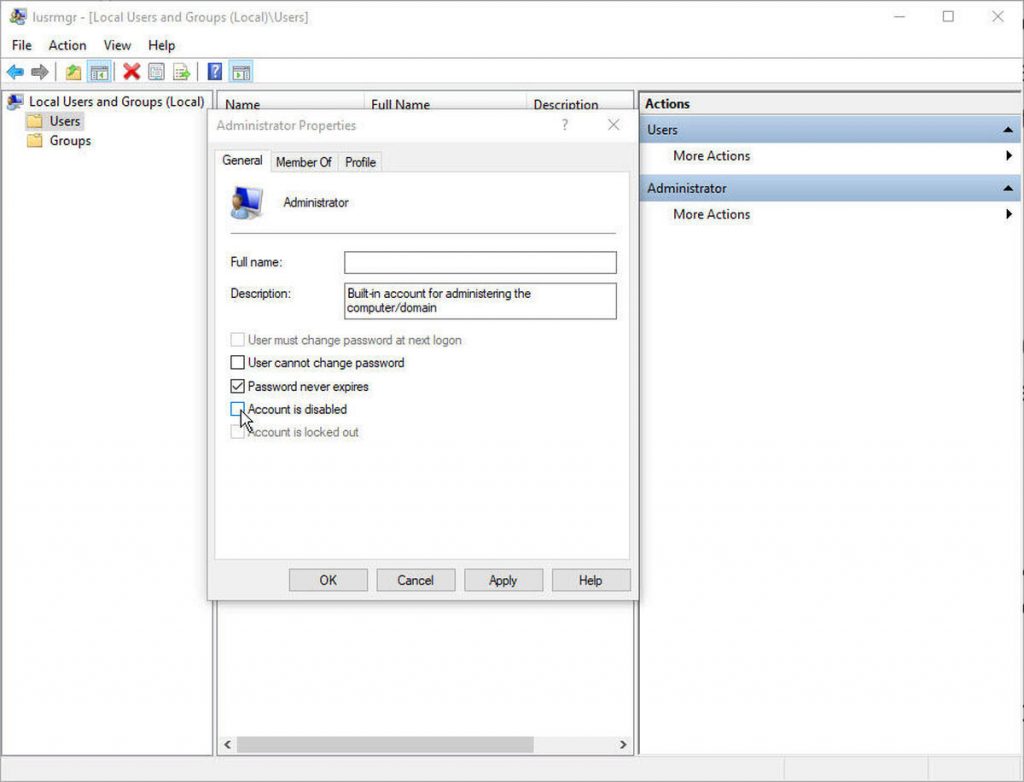
Etapa 1: reinicie o computador e faça login com outra conta de administrador, se houver
Passo 2: Agora, pressione as teclas ‘Windows + R’ no teclado, digite ‘lusrmgr.msc’ na caixa de diálogo ‘Executar’ aberta e pressione o botão ‘Ok’ para abrir a janela ‘Local User and Groups’
Passo 3: Na janela aberta, clique na pasta ‘Usuário’ e selecione a conta de usuário bloqueada, clique com o botão direito do mouse e selecione ‘Propriedades’
Etapa 4: desmarque a caixa de seleção “A conta está bloqueada” e salve as alterações
Etapa 5: Agora, reinicie o computador e faça login com a conta de usuário que está causando o problema e verifique se o problema foi resolvido.
Método 3: Alterar a política de bloqueio de conta no Windows 10
Certifique-se de ter uma conta de administrador à qual tenha acesso. Se sim, você pode alterar a política de bloqueio de conta para corrigir o problema.

Etapa 1: pressione as teclas ‘Windows + R’ no teclado, digite ‘gpedit.msc’ na caixa de diálogo ‘Executar’ aberta e pressione o botão ‘Ok’ para abrir o ‘Editor de política de grupo’
Etapa 2: navegue até o seguinte caminho
Configuração do computador\Configurações do Windows\Configurações de segurança\Políticas de conta\Política de bloqueio de conta
Etapa 3: nesta seção, você verá três políticas, incluindo as políticas ‘Duração do bloqueio de conta’, ‘Limite de bloqueio de conta’ e ‘Redefinir contador de bloqueio de conta após’.
Etapa 4: altere a política de limite de bloqueio para ‘0’. Isso garantirá que você nunca mais será bloqueado
Etapa 5: você também pode definir a duração do bloqueio da conta. Isso garantirá que a conta possa ser acessada novamente assim que o tempo acabar.
Etapa 6: você pode configurar um limite de bloqueio de conta. Feito isso, reinicie o computador para ver as alterações e verifique se o problema foi resolvido.
Corrija os problemas do Windows PC com a ‘Ferramenta de Reparo do PC’ [Solução Recomendada]
‘PC Reparar Ferramenta’ é uma maneira fácil e rápida de encontrar e corrigir erros de BSOD, erros de DLL, erros de EXE, problemas com programas, problemas de malware ou vírus, arquivos do sistema ou problemas de registro e outros problemas do sistema com apenas alguns cliques. Você pode obter esta ferramenta através do botão/link abaixo.
⇓ Obtenha a ferramenta de reparo do PC
Conclusão
Espero que esta postagem tenha ajudado você em Como corrigir o problema ‘Esta opção de entrada está desativada devido a tentativas de entrada com falha ou desligamentos repetidos’ no Windows 10 com várias etapas/métodos fáceis. Você pode ler e seguir nossas instruções para resolver o problema. Se a postagem realmente o ajudou, você pode compartilhá-la com outras pessoas para ajudá-las. Isso é tudo. Para quaisquer sugestões ou dúvidas, por favor escreva na caixa de comentários abaixo.
As pessoas também pediram:
P: Como faço para corrigir o erro de login da Microsoft?
R: Se você estiver enfrentando um erro ao tentar entrar em sua conta da Microsoft, tente corrigir o problema reiniciando o dispositivo no modo de segurança e, em seguida, faça login com seu perfil original. Verifique se suas configurações e arquivos foram restaurados e, uma vez corrigidos, reinicie o dispositivo no modo normal e faça login novamente com o perfil original e verifique se funciona.
P: Como desbloqueio a opção de login?
R: Você pode tentar outras opções de login. Para fazer isso, você precisa ir para Iniciar> Configurações> Contas> Opções de login. Em Exigir entrada, selecione uma opção para quando o Windows exigir que você entre novamente.
P: Por que minhas opções de login não estão funcionando?
R: Os possíveis motivos por trás do problema podem ser o perfil de usuário corrompido devido a uma instalação ou atualização danificada. Você pode tentar corrigir o problema reparando o perfil do usuário com a ferramenta de verificação SFC integrada do Windows.
P: Como faço para corrigir o Login no Windows 10?
R: Você pode tentar corrigir o problema de entrada no Windows 10 usando o aplicativo de serviços. Para fazer isso, você precisa pressionar o botão Window+R, na “caixa de execução” digite: services.msc e pressione a tecla Enter, em Serviços role para baixo até Credential Manager, clique duas vezes nele e além de “Tipo de inicialização” escolha “Automático “, clique em “Aplicar”, clique em “Iniciar” e clique em “OK”. Reinicie o computador.
P: Por que não consigo entrar na minha conta do Microsoft Teams?
Você não está usando as credenciais corretas. As credenciais do Windows com as quais você entrou são diferentes das credenciais do Microsoft 365. Tente entrar novamente com a combinação correta de e-mail/senha. Se você continuar recebendo esse código de status, entre em contato com seu administrador de TI.